鉆石字,設計燃燒的火焰鉆石字
時間:2024-03-08 09:02作者:下載吧人氣:24
最終效果

1、打開PS軟件,按Ctrl + N 新建畫布,尺寸為1024 * 768像素,分辨率為72,如下圖。
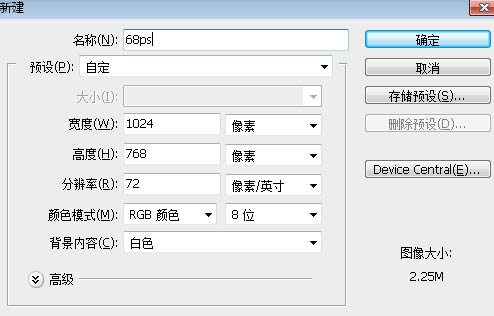
<圖1>
2、用油漆桶工具把背景填充黑色,如下圖。
<圖2>
3、選擇文字工具,在屬性欄選擇字體,設置好字體大小和顏色,如圖3,然后輸入文字如圖4。

<圖3>
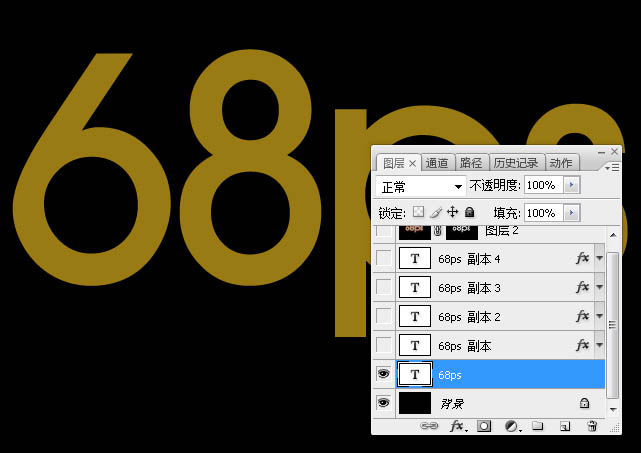
<圖4>
4、雙擊圖層面板文字縮略圖后面的藍色區域設置圖層樣式。
斜面和浮雕:
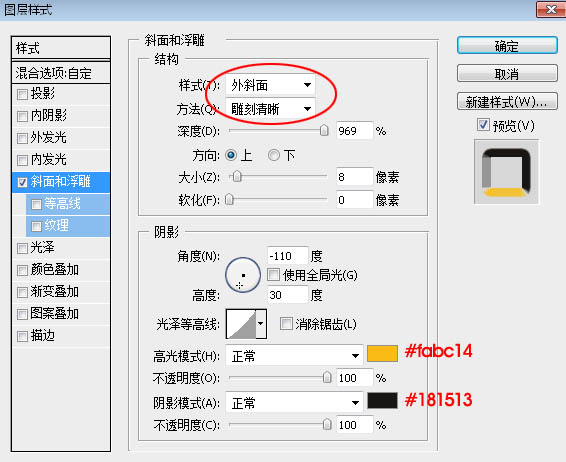
<圖5>
5、確定后把填充改為:0%,效果如下圖。
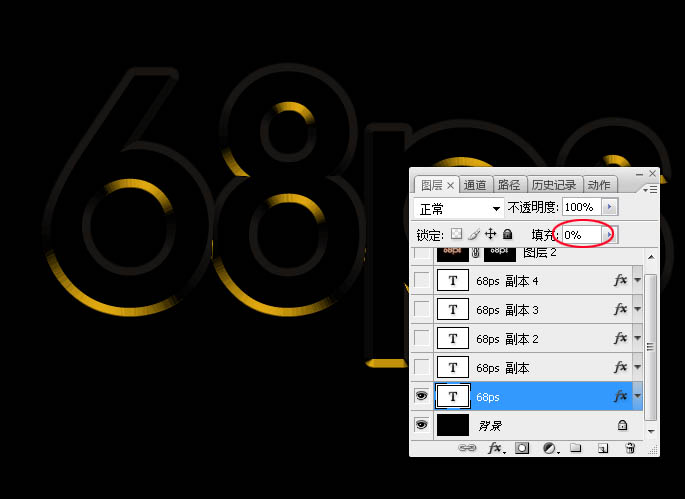
<圖6>
6、按Ctrl + J 把當前文字圖層復制一層,然后在圖層面板文字副本縮略圖后面的藍色區域右鍵選擇“清除圖層樣式”,效果如圖8。
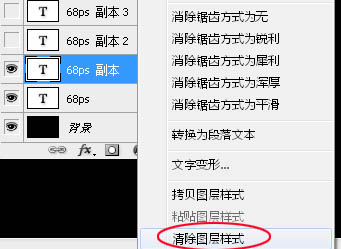
<圖7>

<圖8>
7、雙擊圖層面板文字副本縮略圖后面的藍色區域設置圖層樣式。
斜面和浮雕:樣式“浮雕效果”,其它設置如下圖。
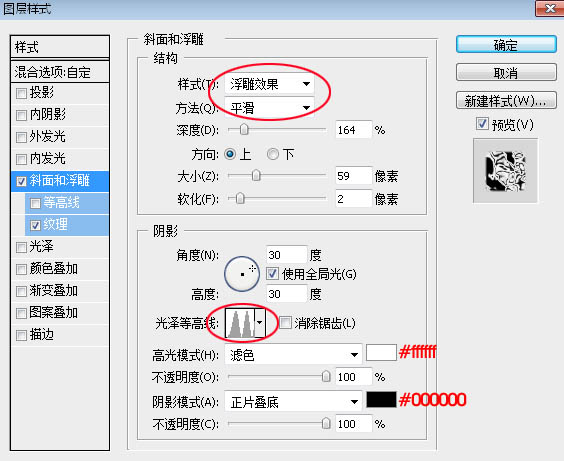
<圖9>
紋理:圖案選擇PS字體的云彩圖案,其它色或者如下圖。
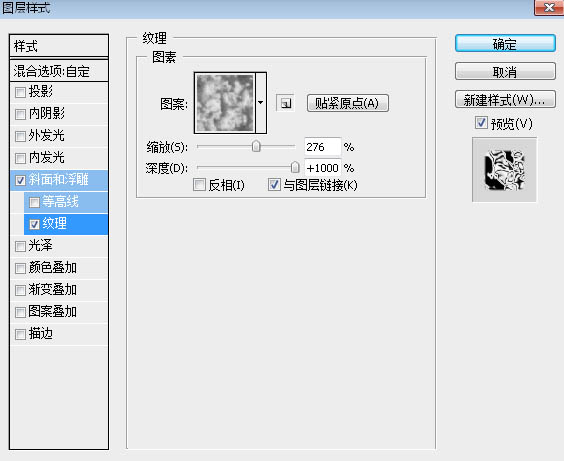
<圖10>
8、確定后把填充改為:0%,效果如下圖。
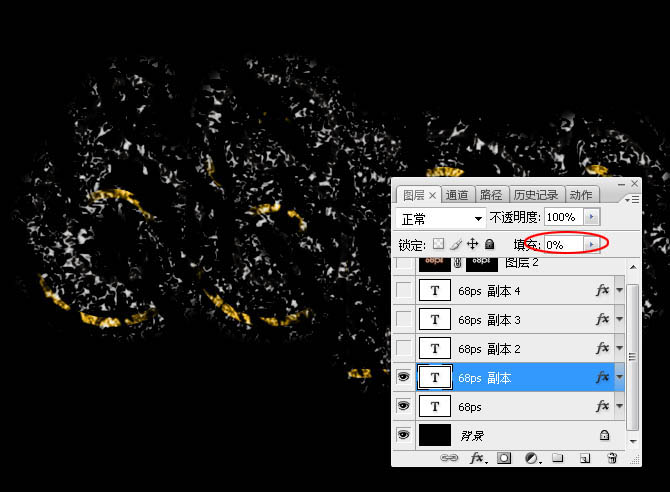
<圖11>
9、按Ctrl + J 把當前文字圖層復制一層,同上的方法清除圖層樣式,效果如下圖。
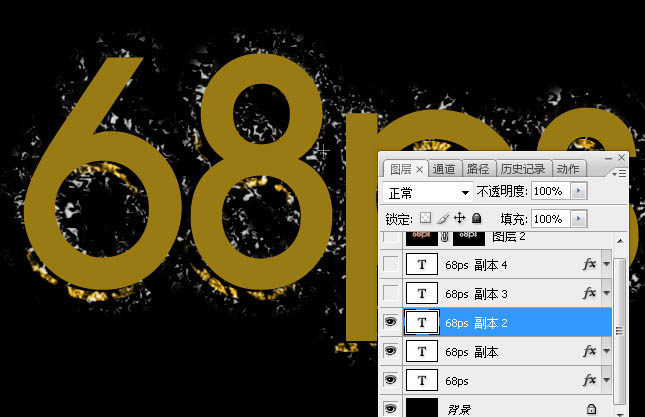
<圖12>
10、同上的方法給當前圖層設置圖層樣式。
外發光:混合模式“線性光”,顏色為橙紅色:#fe7e0b,其它設置如下圖。
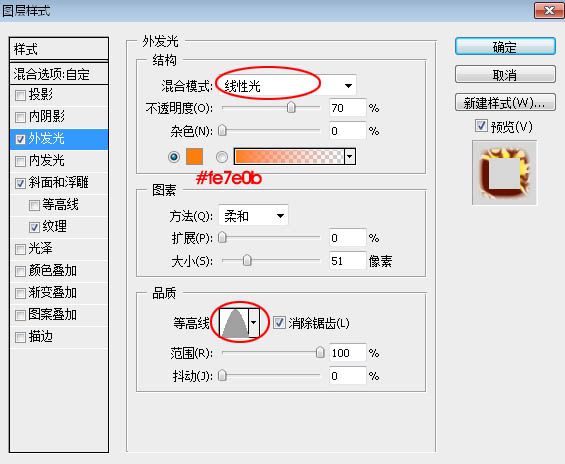
<圖13>
斜面和浮雕:樣式“外斜面”,其它設置如下圖。
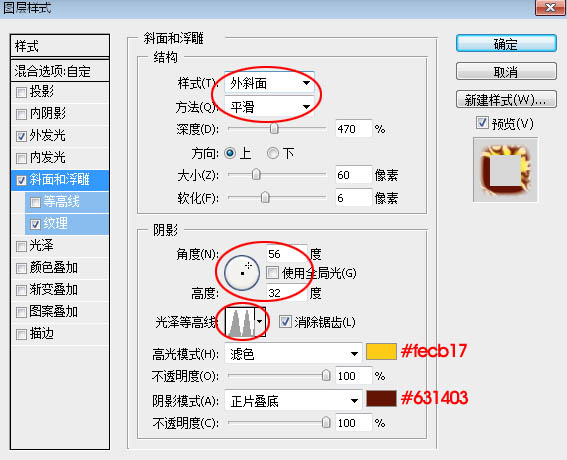
<圖14>
紋理:
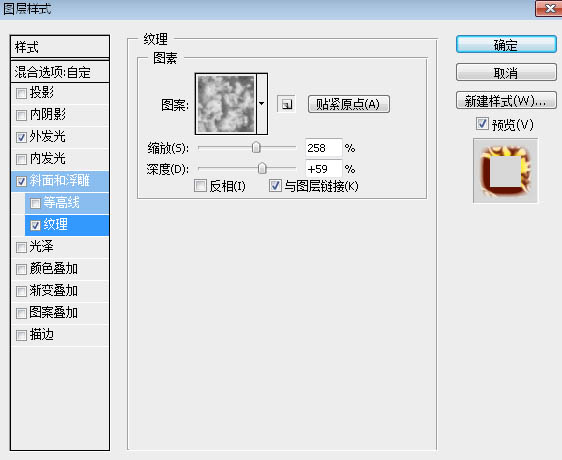
<圖15>
11、確定后把填充改為:0%,效果如下圖。
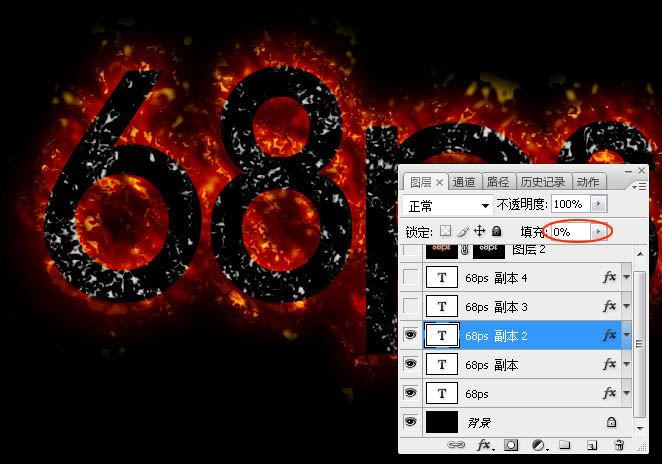
<圖16>
12、把下面的鉆石圖片保存到本機,然后用PS打開,選擇菜單:編輯 > 定義圖案,命名后關閉。

<圖17>
13、按Ctrl + J 把當前文字圖層復制一層,同上的方法清除圖層樣式。
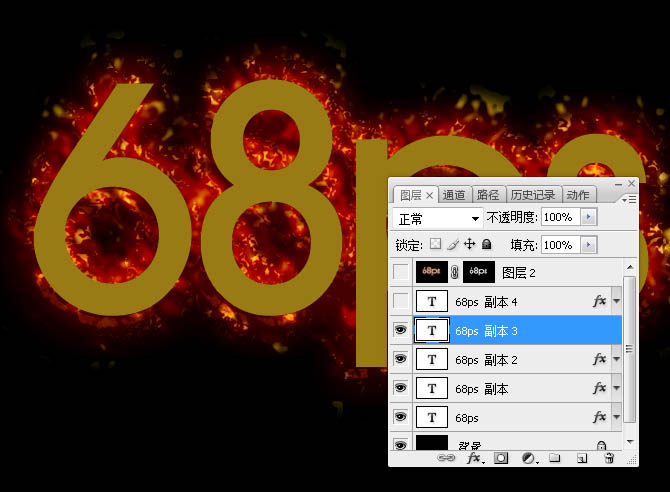
<圖18>
14、同上的方法給當前文字圖層設置圖層樣式。
斜面和浮雕:樣式“描邊浮雕”,其它設置如下圖。
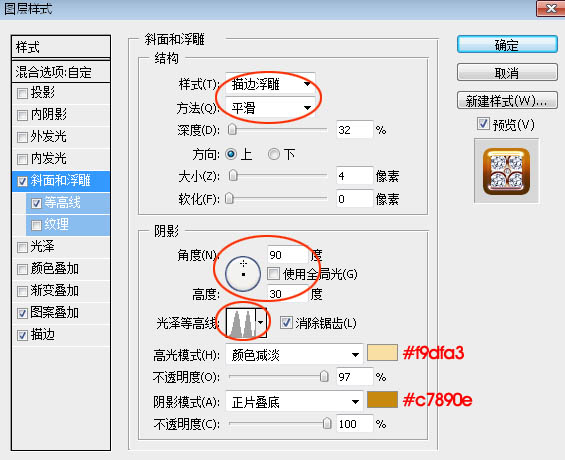
<圖19>
等高線:
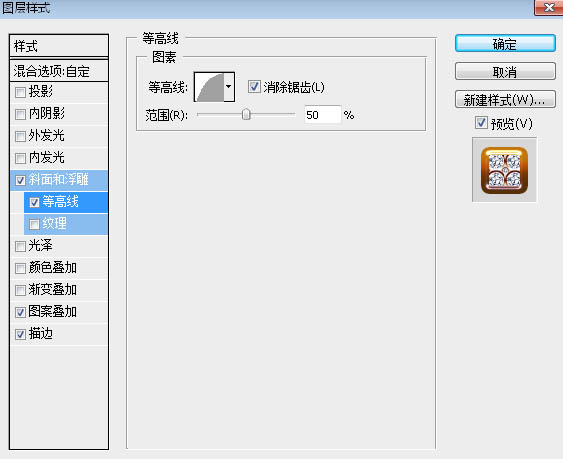
<圖20>
圖案疊加:選擇剛才定義的鉆石圖案,其它設置如下圖。
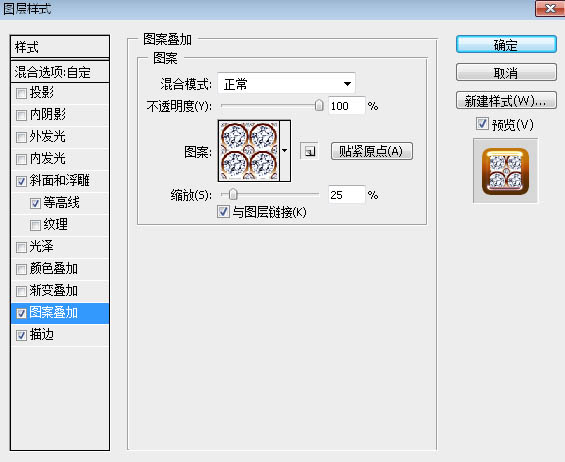
<圖21>
描邊:填充類型選擇“漸變”,然后點擊漸變設置漸變色如圖23,其它設置如圖22。
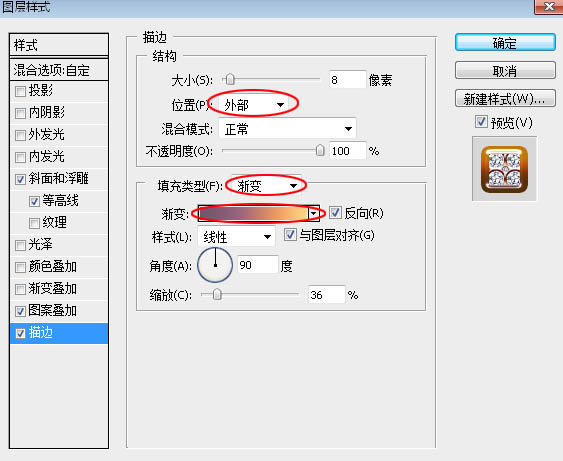
<圖22>
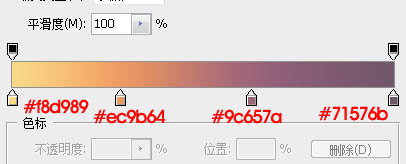
<圖23>
15、確定后把填充改為:0%,效果如下圖。

<圖24>
16、按Ctrl + J 把當前文字圖層復制一層,然后清除圖層樣式,效果如下圖。
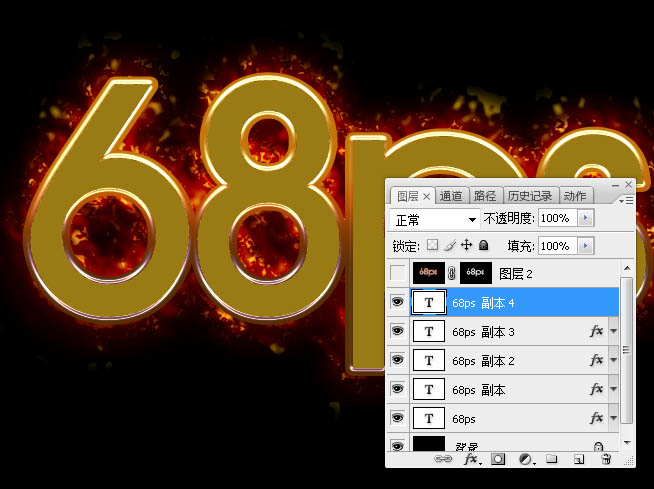
<圖25>
17、同樣的方法給當前文字圖層設置圖層樣式。
投影:
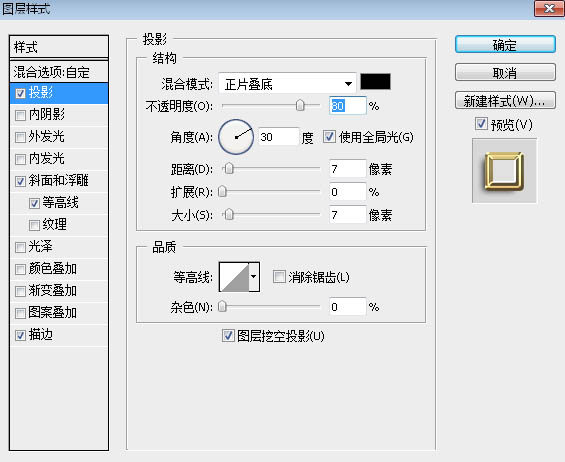
<圖26>
斜面和浮雕:樣式“枕狀浮雕”,方法“雕刻清晰”,其它設置如下圖。
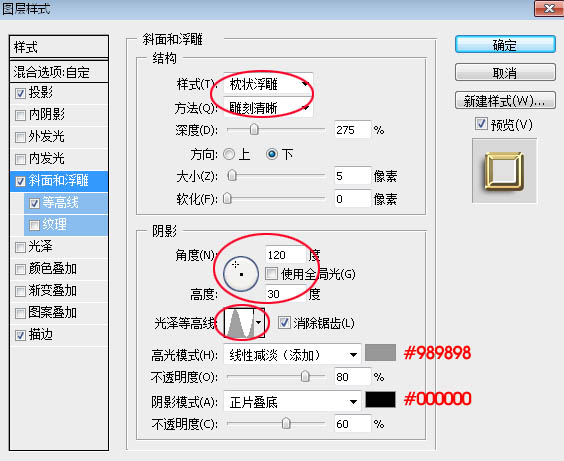
<圖27>
等高線:
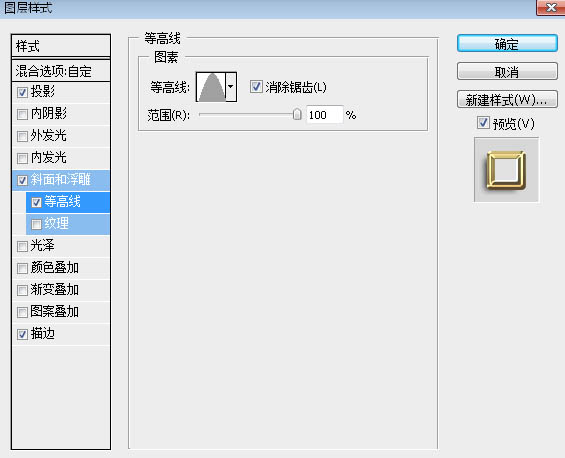
<圖28>
描邊:填充類型“漸變”,漸變色設置如圖30,其它設置如圖29。
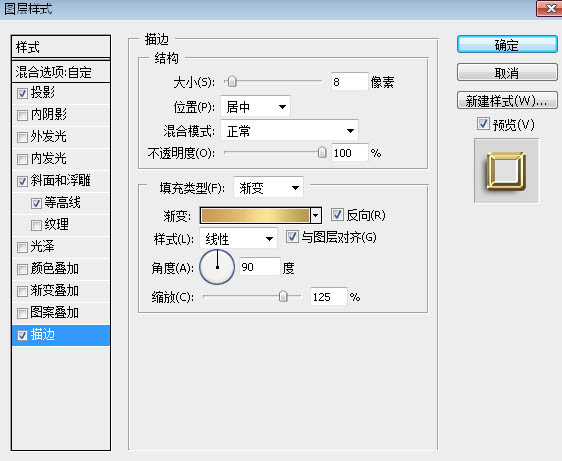
<圖29>
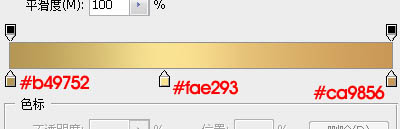
<圖30>
18、確定后把填充改為:0%,效果如下圖。
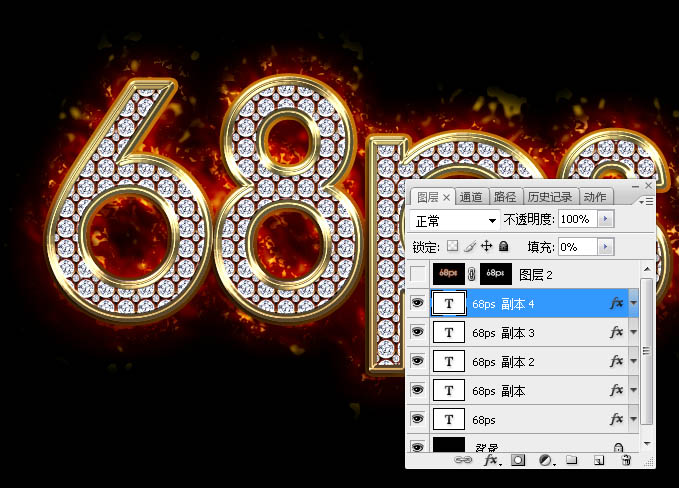
<圖31>
19、新建一個圖層,按Ctrl + Alt + Shift + E 蓋印圖層,如下圖。

<圖32>
20、選擇菜單:濾鏡 > 銳化 > USM銳化,參數設置如下圖。
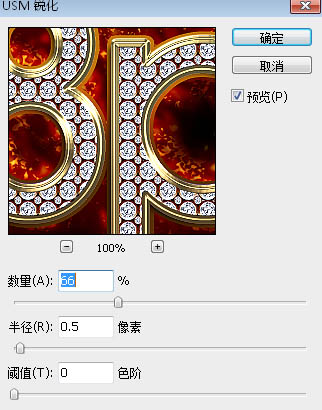
<圖33>
21、按住Ctrl + 鼠標左鍵點擊文字縮略圖載入選區,如下圖。
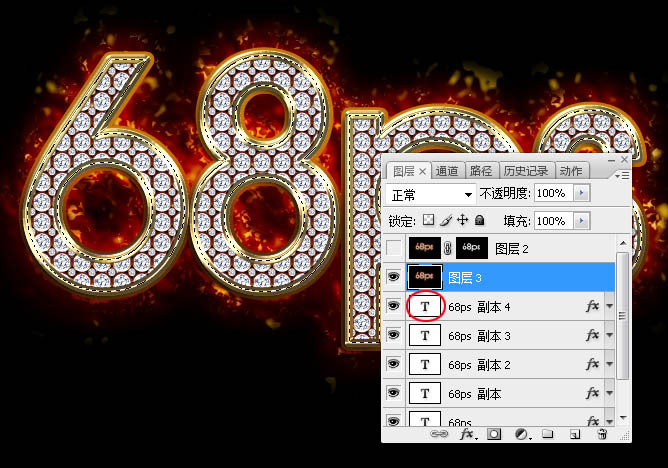
<圖34>
22、選擇菜單:選擇 > 修改 > 收縮,數值為2,確定后添加圖層蒙版,如下圖。

<圖35>
最后微調一下圖層樣式的參數,完成最終效果。

以上就是鉆石字的設計方法,主要是圖層樣式的運用,大家可以運用這個方法設計出更多字體效果。

網友評論